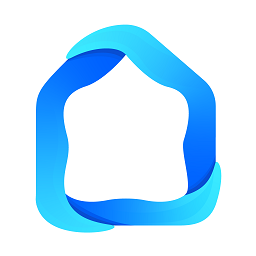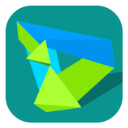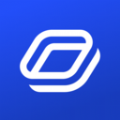孤岛惊魂3DX11怎么开启-DX11开启方法介绍
作者:佚名 来源:未知 时间:2020-08-02
玩家都知道DX11的画面比DX9的画面要更好,所以很多玩家想在孤岛惊魂3游戏中开启DX11来提高游戏画面,可是孤岛惊魂3DX11怎么开启呢?下面就来看一下DX11开启的方法吧!
>>孤岛惊魂3攻略大全<<

1、进入游戏菜单选项中VIEDO下选择DX11。
2、在游戏BIN 文件夹下启动farcry3_d3_dx11_dll.exe来运行游戏。
3、把farcry3.EXE跟farcry3_d3d11.EXE档名互换 再运行farcry3_d3d11 到游戏中选择DX11。
PS:如以上方法都不能解决那么原因可是玩家电脑配置太低。
 相关攻略推荐:
相关攻略推荐:
►孤岛惊魂3选项中没有DX11的解决方法
►孤岛惊魂3存档丢失_不能存档的解决方法
►孤岛惊魂3 1.03版本无限logging in的解决方法
►孤岛惊魂3提取游戏里的音乐文件方法
- 上一篇: 孤岛惊魂3点击鼠标右键后保持持续瞄准的方法
- 下一篇: 孤岛惊魂3怎么暗杀